Microsoft je predstavil to čudovito funkcijo, ko je izdal Windows 95, imenovan Sticky Keys. Lepljiva tipka naredi to, da ko kateri koli uporabnik pritisne določene tipke, kot sta ctrl ali shift, ostane aktivna nekaj časa, kar olajša uporabnikom, ki niso seznanjeni s postavitvijo tipk na tipkovnici. Zato je za nekatere ljudi koristno, ko uporabljajo bližnjico na tipkovnici, kjer morajo samo pritisniti ctrl ali shift in nato pritisniti druge tipke, namesto da pritiskajo tipke skupaj. Ta funkcija je bila namenjena začetnikom, vendar je lahko moteča za srednje in strokovnjake. Če opazite tudi, da te lepljive tipke motijo vašo hitrost tipkanja, morate onemogočiti lepljive tipke v vašem sistemu. V tej objavi vam bomo pokazali, kako lahko onemogočite lepljive tipke v računalniku z operacijskim sistemom Windows 11.
Kako onemogočiti lepljive tipke v sistemu Windows 11 z nadzorno ploščo
1. korak: Pritisnite Windows + R tipke skupaj na tipkovnici, da jih odprete teci pogovorno okno.
2. korak: Vnesite nadzor v polju za zagon in pritisnite Vnesite ključ za odpiranje Nadzorna plošča.

3. korak: kliknite Kategorija Iz Ogled po možnost na zgornjem desnem delu okna nadzorne plošče.
4. korak: Nato kliknite Dostopnost funkcija, kot je prikazano spodaj.

5. korak: Nato izberite Center za enostaven dostop na strani Enostavnost dostopa, kot je prikazano spodaj.

6. korak: kliknite Poskrbite za lažjo uporabo tipkovnice od danih možnosti.

7. korak: Pod Olajšajte tipkanje razdelku, počistite polje Vklopite Sticky Keys potrditveno polje, kot je prikazano na spodnji sliki.
8. korak: Nato kliknite Prijavite se in v redu gumb za prikaz sprememb.

9. korak: Zaprite okno nadzorne plošče.
Tako lahko vsak uporabnik onemogoči/izklopi lepljive tipke v sistemu Windows 11 z uporabo nadzorne plošče.
Kako onemogočiti lepljive tipke v sistemu Windows 11 z aplikacijo Nastavitve
1. korak: Pritisnite Windows + I tipke skupaj na tipkovnici, da jih odprete Nastavitve neposredno.
2. korak: Nato kliknite Dostopnost na levem meniju Nastavitve aplikacijo, kot je prikazano spodaj.
3. korak: Pomaknite se navzdol in kliknite Tipkovnica možnost na desni strani aplikacije Nastavitve.

4. korak: Kliknite na Lepljive tipke preklopni gumb, da ga obrnete Izklopljeno na strani s tipkovnico, kot je prikazano na spodnjem posnetku zaslona.
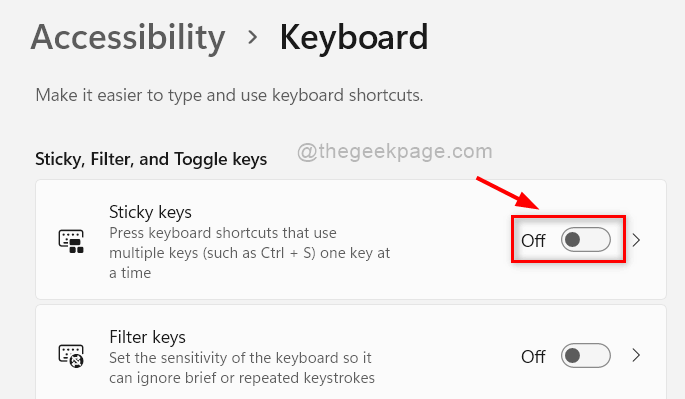
5. korak: Zdaj lahko zaprete okno aplikacije Nastavitve.
Na ta način lahko izklopite lepljive tipke z aplikacijo Nastavitve v vašem sistemu.
To je to fantje.
Upam, da je bil ta članek zanimiv in koristen.
Prosimo, pustite nam komentarje spodaj. Hvala vam!


